Reklāma
Ja datoru esat iegādājies no ražotāja, tad, visticamāk, tas tiks nosvērts ar nevajadzīgu nevēlamo saturu, piemēram, izmēģinājuma programmatūru un neizskatīgiem pielāgojumiem. Jums tas nav jāsamierinās.
Ja vēlaties atjaunot sistēmu, pirms atjaunošanas rūpnīcas iestatījumos padomājiet vēlreiz. Jūs varētu paātrināt sistēmu, noslaukot šīfera, bet tas nav tik tīrs, kā varētu būt. Tas būs nepieciešams tikai tad, ja operētājsistēma būs instalējusi pilnīgi svaigu.
Pēc tam noteikti atstājiet mums komentāru, lai paziņotu mums, vai jūs kādreiz esat sarūgtināts ar ražotāja bloatware un instalēts svaigs, lai to pārvarētu.
Problēma ar rūpnīcas iestatījumiem
Pirmoreiz palaižot jauno, jau iebūvēto datoru, jūs ievadījāt sistēmu ar rūpnīcas iestatījumiem. Lai arī jūs izmantojat operētājsistēmu Windows, instalēšana nav gluži tāda pati kā tad, ja būtu instalēta tikai operētājsistēma.
Tas ir tāpēc, ka lielākā daļa ražotāju instalēs vai pielāgos sistēmu noteiktā veidā. Dažreiz tas tiek darīts, lai lietotājam būtu ērtāk, piemēram, ja tiek instalēti visi attiecīgie draiveri, bet dažreiz tas tiek darīts vairāk ražotāja, nevis patērētāja labā. Var gadīties nelielas lietas, piemēram, fona attēls, kas ir firmas attēls, taču bieži vien jūs arī pamanīsit, ka dažas mazāk noderīgas programmas ir jau iepriekš instalētas.

Šīs programmas varētu būt programmatūras izmēģinājumi (parasti tādām lietām kā antivīruss) vai ražotāju komplekti, kas acīmredzot palīdz vislabāk izmantot jūsu sistēmu. Lieta ir tāda, ka jūs, iespējams, nepieprasījāt, lai šīs lietas atrastos jūsu datorā, un, šķiet, ka tas viss ir uz jums, tas ir mazliet invazīvs. Labākajā gadījumā šīs programmas ir bloatware, kas aizņem vērtīgu cietā diska vietu, taču tās var būt arī drošības risks.
Iepriekš esam ziņojuši par to, kā to izdarīt zināt, vai jūsu jaunais dators ir drošs Kā jūs zināt, vai jūsu jaunais dators ir drošs?Jaunākie stāsti mums māca, ka gandrīz katrā gadījumā jūsu ierīcē ir iepriekš instalēta programmatūra, kas paredzēta tiešsaistes darījumu pārtveršanai, klausīšanai vai citā veidā apdraudēt jūsu drošību. Lasīt vairāk . Viens drošības problēmas piemērs bija ar Lenovo klēpjdatoriem, kuriem bija Superfish ļaunprogrammatūra ir iepriekš instalēta Lenovo klēpjdatoru īpašnieki piesardzieties: iespējams, ka jūsu ierīce ir jau instalējusi ļaunprogrammatūruĶīnas datoru ražotājs Lenovo ir atzinis, ka klēpjdatoriem, kas 2014. gada beigās tika piegādāti veikaliem un patērētājiem, bija iepriekš instalēta ļaunprātīga programmatūra. Lasīt vairāk . Standarta Windows atinstalētājs nepalīdzēja no tā atbrīvoties, un parastais lietotājs nebūtu palicis gudrāks. Nav pieļaujams, ka notiek kaut kas līdzīgs, it īpaši, ja esat noteicis dūšīgu summu par jaunu sistēmu, un tiek uzsvērts ārkārtējs gadījums, kad rūpnīcas iestatījumi ir bīstami.
Noņemiet Bloatware
Viena taktika, kuru jūs varētu izmantot, ja nevēlaties sākt no jaunas sistēmas instalēšanas, ir noņemt bloatware, kas ietilpst jūsu sistēmā. Ņemiet vērā, ka tas nenovērsīs tādu drošības ievainojamību kā iepriekš minētais Superfish incidents, taču tas ir vienkāršs veids, kā atbrīvoties no acīmredzamās nevēlamās vietas.
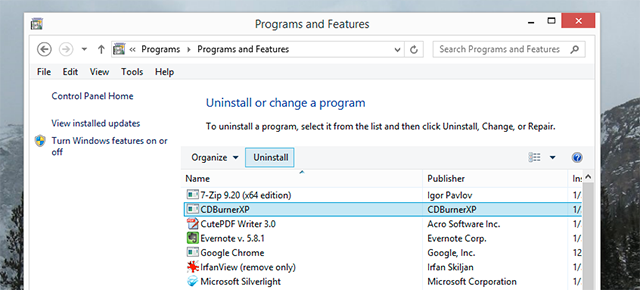
Šim nolūkam jūs varat vienkārši izmantot iebūvēto Windows atinstalētāju vai veikt to vienu soli tālāk, izmantojot tādu programmu kā Vai man tas jānoņem (mūsu Vai man vajadzētu to noņemt? Ziniet, kuru programmatūru atinstalēt, vai man to vajadzētu noņemt?Šeit vietnē MakeUseOf mēs esam izlikuši daudzus rakstus, kuros apskatīta un izcelta programmatūra, kas ļauj pilnībā un tīri atinstalēt lietojumprogrammas no jūsu sistēmas. Viens jautājums, ar kuru daudzi no jums sastopas, ir nezināt, kurš ... Lasīt vairāk ), lai labāk noteiktu, kas jānoslauka no jūsu sistēmas. Atcerieties, ka nenoņemiet draiverus vai citus sistēmas kritiskos utilītus, jo pēc tam jūsu sistēma varētu būt nestabila.
Lai iegūtu papildinformāciju par liekā nevēlamā materiāla noņemšanu, noteikti pārbaudiet mūsu ceļvedis par to, kā atbrīvoties no bloatware Kā noņemt Bloatware un kā to izvairīties no jauniem klēpjdatoriemNoguris no programmatūras, ko jūs nekad vēlējāties patērēt klēpjdatora resursus? Jūsu datorā nav brīvas vietas reklāmai. Tālāk ir aprakstīts, kā atbrīvoties no bloatware. Lasīt vairāk .
Instalējiet sistēmu no nulles
Labākais veids, kā nodrošināt pēc iespējas tīrāku sistēmu, nav rūpnīcas iestatījumu atiestatīšana, bet drīzāk noslaukiet disku un instalējiet operētājsistēmu no jauna. Veicot rūpnīcas atiestatīšanu, viss tiks atjaunots līdz tādai, kāda bija sistēmai, kad to pirmo reizi ieguvāt, ieskaitot visu jūsu pievienotās programmas un datus, taču, kā mēs esam noskaidrojuši, rūpnīcas atiestatīšana atjaunos arī bloatware, ar kuru tika piegādāta sistēma sākotnēji.
Jaunas sistēmas instalēšana nav pārāk sarežģīta, taču vispirms ir jāsaprot tās sekas. Lai gan tas dažiem var šķist acīmredzams, šis process izdzēsīs visus jūsu datus, ja vien jūs tos neuzglabājāt atsevišķā diskdzinī vai nodalījumā no operētājsistēmas. Jūsu dokumenti, mūzika, instalētās programmas un citas lietas vairs nebūs pieejamas, ja vien neveidosit to dublējumu. Jūs varat izmantot Windows vieglo pārsūtīšanu (mūsu kustīgs datu ceļvedis Aparatūras jaunināšana? Padomi Windows instalēšanas pārvietošanai, nepārinstalējot programmuVairojaties par domu par atkārtotu Windows instalēšanu? Datortehnikas jaunināšana ir aizraujoša, taču problēmas ar Windows instalēšanu var sagādāt. Šīs ir jūsu pašreizējās Windows iestatīšanas saglabāšanas iespējas. Lasīt vairāk ) dažiem no šiem datiem vai arī varat izmantot a īpaša rezerves programma 6 drošākie veidi, kā dublēt un atjaunot failus operētājsistēmā Windows 7 un 8Tagad mēs esam pārliecināti, ka esat izlasījis padomus vairāk un vairāk: Ikvienam ir jāveido savu failu dublējums. Bet lēmums par failu dublēšanu ir tikai daļa no procesa. Ir tik daudz ... Lasīt vairāk .
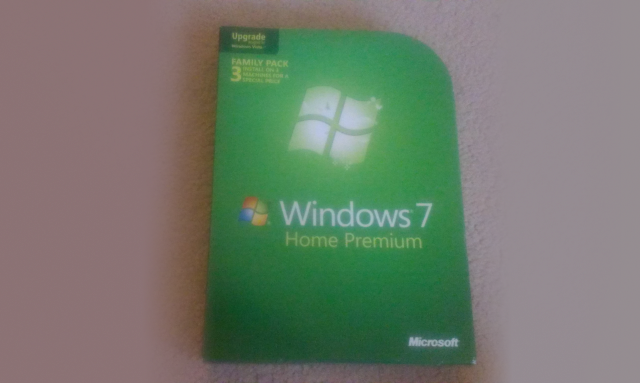
Lai sāktu jaunās sistēmas instalēšanu, jums būs nepieciešama operētājsistēmas kopija uz bootable media (piemēram, kompaktdiska vai USB diskdzinis Kā instalēt Windows 8 no USB atmiņas kartesJa jūs vēlaties instalēt Windows 8 un datoram nav DVD diskdziņa, jūs neesat viens. Neatkarīgi no tā, vai jums ir Windows 8 DVD vai Windows 8 ISO fails, ko esat lejupielādējis no Microsoft, ... Lasīt vairāk ) un tavs produkta atslēga Četras vietas, kur atrast Windows 8 produkta atslēguIzmantojot operētājsistēmu Windows 8, 25 ciparu produkta atslēgas atrašana kļuva grūtāka. Bet jums tas joprojām ir nepieciešams, lai lejupielādētu instalācijas multividi vai instalētu mašīnā, kas iepriekš nebija instalēta operētājsistēmā Windows 8. Lasīt vairāk . Ja no Microsoft esat saņēmis operētājsistēmas kopiju, tas ir lieliski. Ja nē, jums būs jāveido pats sāknējamais datu nesējs, izmantojot ISO failu. Pavisam ērti mums ir lielisks un padziļināts ceļvedis kā padarīt bootable media izmantojot ISO Kā izveidot bootable CD / DVD / USB, lai instalētu WindowsNepieciešama instalācijas datu nesējs, lai pārinstalētu Windows? Mūsu padomi parāda, kā no nulles izveidot sāknējamu kompaktdisku, USB vai DVD ar ISO. Lasīt vairāk .
Pēc tam jums būs jāpalaiž šis bootable media, ko var izdarīt, vienkārši ievietojot disku vai USB diskdzini un atsāknējot. Ja tas nedarbojas automātiski, atsāknējiet un meklējiet kurš taustiņš jums jānospiež, lai piekļūtu jūsu BIOS Kā ievadīt BIOS operētājsistēmā Windows 10 (un vecākās versijās)Lai iekļūtu BIOS, parasti īstajā laikā nospiežat noteiktu taustiņu. Lūk, kā ievadīt BIOS operētājsistēmā Windows 10. Lasīt vairāk ; vienreiz tur mainīt sāknēšanas secību Kā nomainīt sāknēšanas secību datorā (lai jūs varētu boot no USB)Uzziniet, kā mainīt datora sāknēšanas secību. Tas ir svarīgi problēmu novēršanai un iestatījumu pielāgošanai, un tas ir daudz vieglāk, nekā jūs domājat. Lasīt vairāk lai disks / USB būtu pirmais.
Instalēšanas vednis palīdzēs jums veikt nepieciešamās darbības, taču pārliecinieties, vai esat izvēlējies notīrīt cieto disku un pilnībā instalēt to no jauna. Kad tas būs izdarīts, jūs tiksit nosūtīts uz jauno darbvirsmu, pēc kuras jums vajadzētu doties Windows atjaunināšana Windows atjaunināšana: viss, kas jums jāzinaVai datorā ir iespējota Windows atjaunināšana? Windows atjauninājums aizsargā jūs no drošības ievainojamībām, atjauninot Windows, Internet Explorer un Microsoft Office ar jaunākajiem drošības ielāpiem un kļūdu labojumiem. Lasīt vairāk un iegūstiet visus svarīgos atjauninājumus (ieskaitot savus autovadītājus Kā atrast un aizstāt novecojušus Windows draiverusIespējams, ka jūsu draiveri ir novecojuši, un tie ir jāatjaunina, bet kā jūs zināt? Lūk, kas jums jāzina un kā to paveikt. Lasīt vairāk ). Kad tas viss ir labi, varat turpināt darbību un atjaunot datus, kurus dublējāt iepriekš.
Signature Edition datori
Ja vēlaties iegādāties jaunu datoru, kurā nav visu ražotāju pārpalikumu, iespējams, vēlēsities apskatīt iespēju iegādāties Signature Edition datori no Microsoft Store. Nav reklāmas iepriekšējas ielādēšanas, nav bloatware - tikai operētājsistēma.

Tie ir datori, kuriem ir virkne dažādu ražotāju konfigurāciju. Nepievērsiet lielu uzmanību mārketinga mocībām, jo viņi ir visstraujākie apkārtējie. Tās ir ātras tikai tāpēc, ka ir instalēta tikai operētājsistēma, nevis papildu prēmiju vai aparatūras atšķirību dēļ.
Tomēr, ja jums pašiem ir patīkamāk instalēt svaigu, jūs varētu secināt, ka ir izdevīgāk iegādāties standarta sistēmu un tikai pēc tam veikt jaunu instalēšanu. Pirms pirkuma veikšanas noteikti salīdziniet standarta cenas ar Signature Edition.
Saglabājiet to svaigu
Tagad jūs zināt: vienmēr atjauniniet sistēmu, instalējot no operētājsistēmas, nevis atjaunojot rūpnīcas iestatījumus. Jums nav nepieciešama izmēģinājuma programmatūra, bezjēdzīgi ražotāju komplekti un negodīgi pielāgojumi, kas ietekmē jūsu pavisam jauno sistēmu. Un ja jums kādreiz šķiet, ka jums ir nepieciešams rīks, ko piedāvā ražotājs, piemēram, lai izmantotu īpašu aparatūras atslēgu, zināt, ka varat to lejupielādēt no viņu vietnes.
Ņemiet vērā, ka atkopšanas nodalījumā joprojām ir rūpnīcas iestatījumu iestatīšana, tāpēc ja jums vajadzētu atsvaidzināt vai atiestatīt datoru Vai jums vajadzētu atsvaidzināt, atiestatīt, atjaunot vai atkārtoti instalēt sistēmu Windows?Vai esat kādreiz gribējuši atiestatīt Windows 7, nezaudējot personiskos datus? Starp rūpnīcas atiestatīšanu un atkārtotu instalēšanu tas bija grūts. Kopš Windows 8 mums ir divas jaunas iespējas: Refresh and Reset. Kurai no tām ir taisnība ... Lasīt vairāk r, bloatware būs atpakaļ. Atgriežoties pie a atjaunošanas punkts Kas jāzina par Windows sistēmas atjaunošanuIedomājieties nepatikšanas, kurās jūs varētu nonākt, ja jūsu sistēma neizdevās! Windows sistēmas atjaunošanas funkcija varētu saglabāt jūsu muca. Šajā rakstā ir paskaidrots, kā izveidot un izmantot Windows atjaunošanas punktus. Lasīt vairāk tomēr tas ir drošs, jo tas neizmantos jūsu atkopšanas nodalījumu. Lai ietaupītu, jūs varat noslaukiet sākotnējo atkopšanas nodalījumu un atjaunojiet to Kā atjaunot izdzēsto atkopšanas nodalījumu sistēmā Windows 8Tajā laikā šai papildu uzglabāšanas vietai bija jābūt ļoti vilinošai. Bet tagad jums ir nepieciešams atkopšanas nodalījums. Mēs jums parādīsim, kā to atjaunot. Lasīt vairāk izmantojot tikko instalētu sistēmu.
Vai jūs kādreiz esat cietis no tā, ka ražotājs to instalē? Vai jūs to visu noslaukāt un sākat no jauna ar operētājsistēmu?
Attēlu kredīti: Melns klēpjdators, izmantojot Shutterstock
Džo piedzima ar klaviatūru rokās un nekavējoties sāka rakstīt par tehnoloģijām. Tagad viņš ir pilna laika ārštata rakstnieks. Pajautājiet man par Loom.